Usare il pannello ViewMill per specificare come viene visualizzato il grezzo durante la simulazione.
La scheda Simulazione > pannello ViewMill contiene le seguenti opzioni:
- On — Fare clic per attivare ViewMill e caricare il grezzo.
- Off — Fare clic per mettere in pausa la simulazione ViewMill.
- Esci da ViewMill — Fare clic per uscire da ViewMill senza salvare il modello materiale residuo.
- Modalità:
- Nessuna immagine — Fare clic per eliminare l'immagine del materiale residuo.
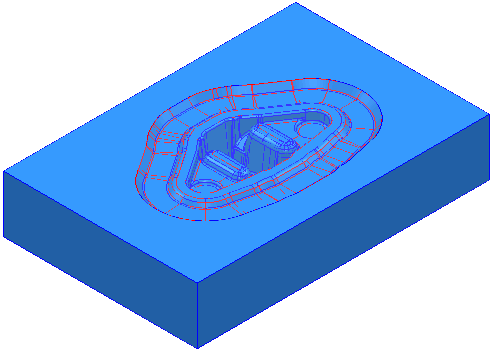
- Rotante — Fare clic per visualizzare il materiale residuo a bassa risoluzione. Questo permette di alterare la vista durante la simulazione:
Se si prova a manipolare la vista di un'opzione ad alta risoluzione, PowerMill cambia automaticamente la modalità a Rotante per attivare la manipolazione grafica.
Una volta selezionato il punto di vista, sarà possibile ritornare ad una visualizzazione ad alta risoluzione. Fare clic sulla scheda Vista > pannello Viste > Aggiorna per aggiornare la vista ad alta risoluzione con il nuovo orientamento.
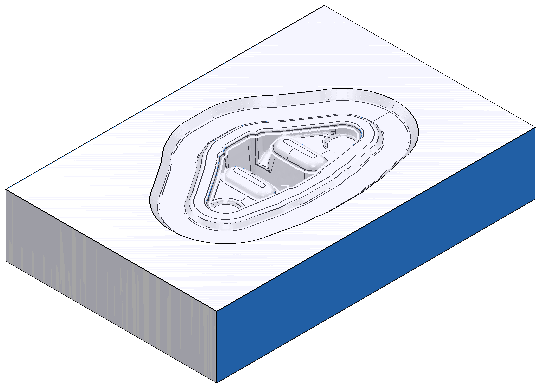
- Direzione fissa — Fare clic per visualizzare il grezzo in alta risoluzione. La vista è fissa sull'orientamento del modello quando si fa clic sulla scheda Simulazione > pannello ViewMill > On. Se si prova ad alterare la vista, la modalità vista automaticamente cambia su Rotante.
- Nessuna immagine — Fare clic per eliminare l'immagine del materiale residuo.
- Ombreggiatura:
- Piano — Fare clic per simulare usando immagine piana ad alta risoluzione. Ombreggia la parte con effetto opaco:
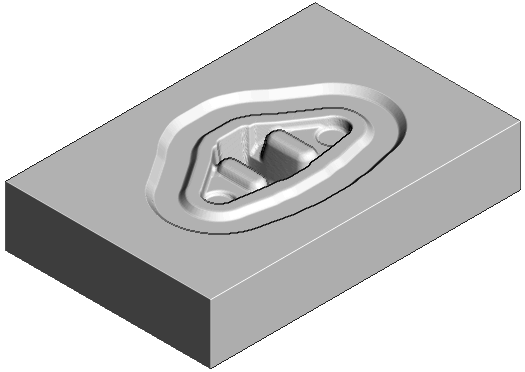
- Lucido — Fare clic per simulare usando un'immagine ad alta risoluzione lucida. Ombreggia la parte con effetto lucido:
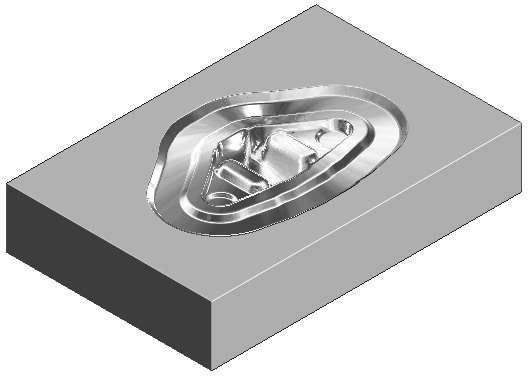
- Arcobaleno — Fare clic per simulare usando un'immagine arcobaleno ad alta risoluzione. Ombreggia ciascun percorso utensile successivo in un colore diverso, in modo da poter vedere l'effetto di ciascun percorso utensile sulla parte:
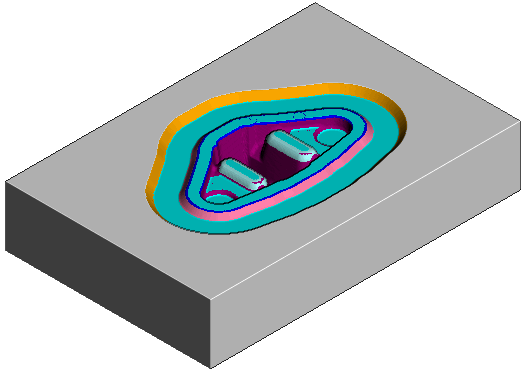
- Direzione di taglio — Fare clic per simulare usando un'immagine piana ad alta risoluzione. Ombreggia i tagli concordi e in discordanza in colori diversi:
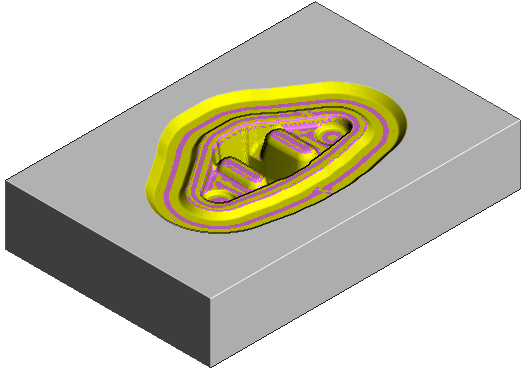
- Cinematica — Fare clic per visualizzare quando un asse della macchina utensile è invertito durante un movimento di taglio. Ombreggia la parte con un colore quando taglia nella direzione positiva e con un altro colore quando si muove nella direzione negativa. Questa opzione risulta utile nelle lavorazioni multi-asse poiché l'inversione dell'asse spesso lascia delle marcature sulla superficie. L'inversione dell'asse dipende dall'utensile di lavorazione caricato.
- Piano — Fare clic per simulare usando immagine piana ad alta risoluzione. Ombreggia la parte con effetto opaco:
- Memorizza — Fare clic per salvare lo stato corrente del grezzo come punto di ripristino.
- Ripristina — Fare clic per ripristinare il materiale residuo allo stato salvato quando si fa clic sulla scheda Simulazione > pannello ViewMill > Memorizza.
- Esporta — Fare clic per salvare lo stato corrente della simulazione come *.dmt (file triangolo).
- Materiale residuo — Fare clic per visualizzare la scheda Materiale residuo. Utilizzare le opzioni disponibili sulla scheda per visualizzare il materiale in eccesso e i tallonamenti per uno stato di simulazione.
Nota: Si possono caricare modello salvati ViewMill, per esempio, un blocco arbitrario per la sgrossatura di ripresa.